ثم اكتب تعليقك
UltData - أفضل أداة لاستعادة بيانات iPhone
استعادة البيانات المحذوفة والمفقودة من أجهزة iOS بسهولة، دون الحاجة إلى النسخ الاحتياطي!
UltData: أفضل أداة لاستعادة بيانات iPhone
استعادة بيانات الأيفون المفقودة بدون نسخ احتياطي
سواء قمت بحذف الفيديوهات المهمة عن قصد أو بغير قصد، فإن إيجاد طرق لاسترداد الفيديوهات المفقودة أمر بالغ الأهمية. على الرغم من أنه يمكنك العثور على الكثير من أدوات استرداد البيانات في السوق، إلا أن القليل منها فقط فعّال وموثوق به. ولكن لا تقلق، ستقدم لك هذه المقالة بعضًا من أكثر الطرق موثوقية لمساعدتك على معرفة كيفية استرداد الفيديوهات المحذوفة من الايفون.
إذا فقدت الفيديوهات من جهاز iOS وتتساءل عما إذا كان بإمكانك استرداد البيانات المفقودة، فالخبر السار هو أنه يمكنك استعادة الفيديوهات المحذوفة من جهاز iOS. ومع ذلك، خلال هذه الفترة، توقف عن استخدام وظيفة التصوير لتجنب الكتابة فوق الفيديو. بالإضافة إلى ذلك، لزيادة احتمالية استرداد الفيديو، ابدأ في الاسترداد الآن!
لقد برز برنامج Tenorshare UltData باعتباره أفضل طريقة لاستعادة البيانات المحذوفة بشكل دائم من جهاز iOS. وبغض النظر عن السبب وراء فقدان البيانات على جهاز الايفون، فإن برنامج Tenorshare UltData للايفون لا يستغرق سوى القليل من الوقت لاستعادة البيانات المفقودة دون عناء.
إليك كيفية استرداد الفيديوهات المحذوفة نهائيًا من الايفون عبر Tenorshare UltData.
ابدأ تشغيل Tenorshare UltData iPhone Recovery بعد تثبيته من الموقع الرسمي.
قم بالمتابعة عن طريق تحديد "استرداد البيانات من جهاز iOS" وتوصيل جهاز iOS بالكمبيوتر.
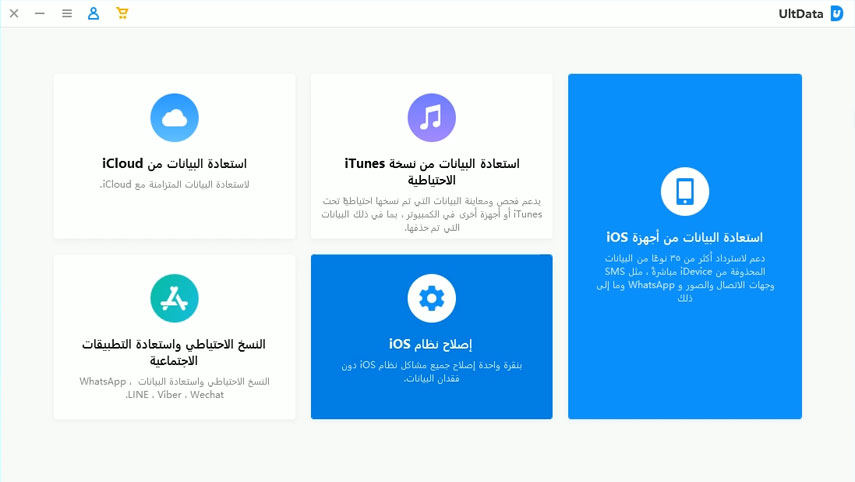
حدد الصور أو الأنواع الأخرى من البيانات التي تريد استردادها، ثم انقر فوق "مسح".

قم بمراجعة البيانات ثم حدد زر الاسترداد لاستعادة البيانات المفقودة.
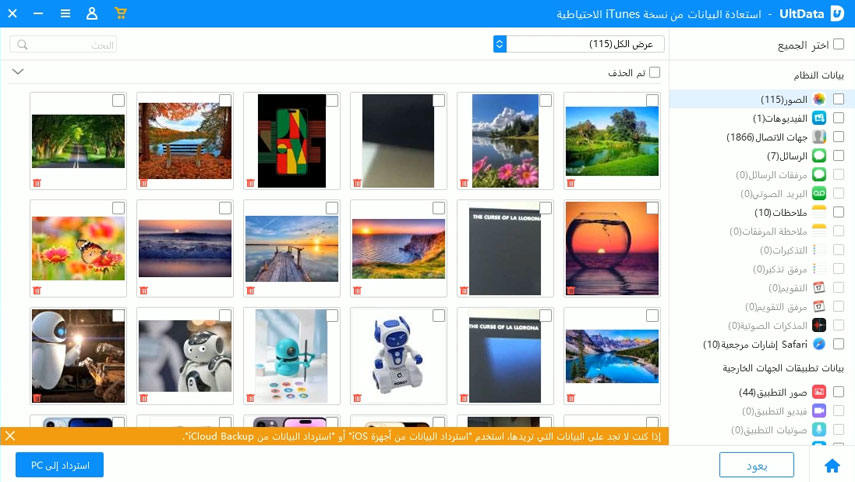
لقد أصبح تعلم كيفية استرداد الفيديوهات المحذوفة من الايفون أمرًا سهلاً، وذلك بفضل الحلول الجديرة بالثناء المقدمة أدناه.
أول شيء يجب عليك فعله لمعرفة كيفية استرداد الفيديوهات المحذوفة من جهاز الايفون الخاص بك هو التحقق من مجلد "المحذوفة مؤخرًا".
إذا كنت قد أعددت نسخة احتياطية من الفيديوهات المحذوفة على iCloud، فيمكنك معرفة كيفية استرداد الفيديوهات المحذوفة بشكل دائم من الايفون. لسوء الحظ، قد يؤدي اختيار هذه الطريقة إلى فقدان بيانات كبيرة، لذا يوصى بعمل نسخة احتياطية من جميع البيانات المهمة قبل اتباع هذه الطريقة.
قم بتشغيل إعدادات الايفون وانقر على الزر "عام" قبل الضغط على أيقونة "نقل أو إعادة تعيين الايفون". اختر "مسح كل المحتويات والإعدادات" لاستعادة الايفون.

أدخل بيانات الاعتماد المطلوبة واختر النسخة الاحتياطية المناسبة. سيساعدك ذلك على الوصول إلى جميع الفيديوهات المحذوفة على جهاز الايفون الخاص بك.

إن استعادة الفيديوهات المحذوفة عبر iCloud رسميًا تتطلب منك بالفعل مسح جميع المحتويات والإعدادات، مما يتسبب في فقدان كبير للبيانات. مع تقديم Tenorshare UltData لميزة استرداد البيانات من iCloud، يمكنك استعادة البيانات المفقودة دون إعادة تعيين جهاز iOS. علاوة على ذلك، يتيح لك Tenorshare UltData أيضًا معاينة البيانات قبل استعادتها وتحديد نوع البيانات التي ترغب في الاحتفاظ بها أو نوع البيانات التي لا تريدها.
إليك كيفية استرداد الفيديوهات المحذوفة من الايفون عبر النسخ الاحتياطي على iCloud عبر Tenorshare UltData.
قم بتثبيت Tenorshare UltData على الكمبيوتر واختر زر "استرداد البيانات من iCloud".

قم بتسجيل الدخول باستخدام بيانات اعتماد Apple ID واختر أنواع البيانات التي ترغب في استردادها من هنا. يبدأ البرنامج الآن في البحث عن البيانات المفقودة وسيعمل على العثور على البيانات من iCloud بسرعة.


بعد الوصول إلى البيانات هناك، حدد الفيديوهات التي تريد استردادها ثم قم باستردادها إلى جهاز الكمبيوتر الخاص بك.

ربما قمت بعمل نسخة احتياطية للفيديوهات من خلال Finder، لذا فإن استعادة مقطع الفيديو المفقود عبر Finder أمر بسيط للغاية أيضًا على جهاز كمبيوتر Mac. استعادة الفيديوهات المحذوفة الفيديوهات خلال Finder.
حدد النسخة الاحتياطية التي تحتوي على الفيديوهات المفقودة. إذا لزم الأمر، فستحتاج إلى إدخال كلمة المرور وتحديد زر "استعادة". سيساعدك القيام بذلك على استرداد البيانات المفقودة بسهولة.

يعد فقدان الفيديوهات المهمة من جهاز iOS أمرًا محبطًا، حيث قد تقضي ساعات طويلة في النقر فوق تلك المقاطع. لحسن الحظ، كشفنا عن طرق رائعة لمساعدتك على معرفة كيفية استرداد الفيديوهات المحذوفة من الايفون، مع توفير واجهة مستخدم سهلة.
سواء كنت تنوي استرداد البيانات المفقودة من iOS أو نسخة احتياطية على iCloud دون إعادة تعيين الايفون، فإن برنامج UltData iPhone Data Recovery موجود لمساعدتك. فهو يوفر أعلى معدل استرداد إلى جانب سرعة المسح السريع، واسترداد أكثر من 35 نوعًا من البيانات.
ثم اكتب تعليقك
بقلم خالد محمد
2025-12-15 / ios data recovery